この記事の対象者
・楽天の株主優待のSIMがどのようなものか知りたい人
・デュアルSIMがどのような感じか知りたい人
楽天の株主優待のSIMが届きました
2023年度の楽天グループ株主優待「楽天モバイル特別優待【音声+データ30GB/月】プラン1年間無料」のSIMカードがとうとう届きました! 通常は7/1~順次利用開始ですが、事前にあった「先行申込」を利用したため、4月終盤には手元に届きました。(本来は先行利用申込でも5/1利用開始らしいですが、届いてすぐに利用が可能でした)
2023年度楽天優待利用スケジュールはコチラ
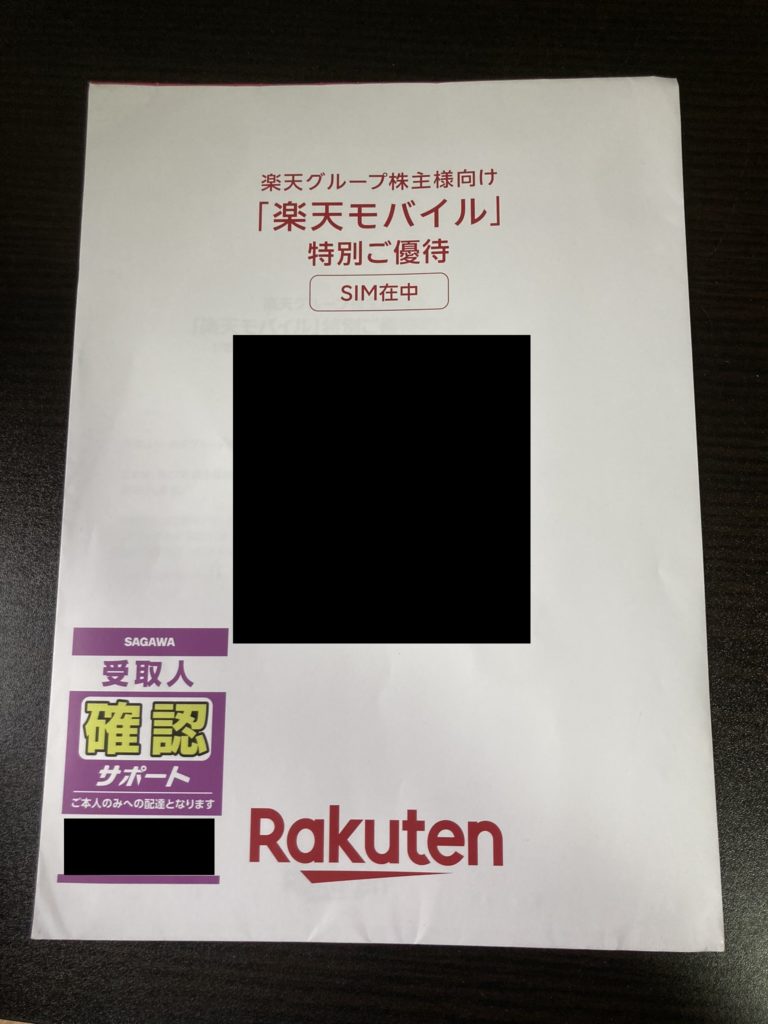
在宅時に受け取る必要があります
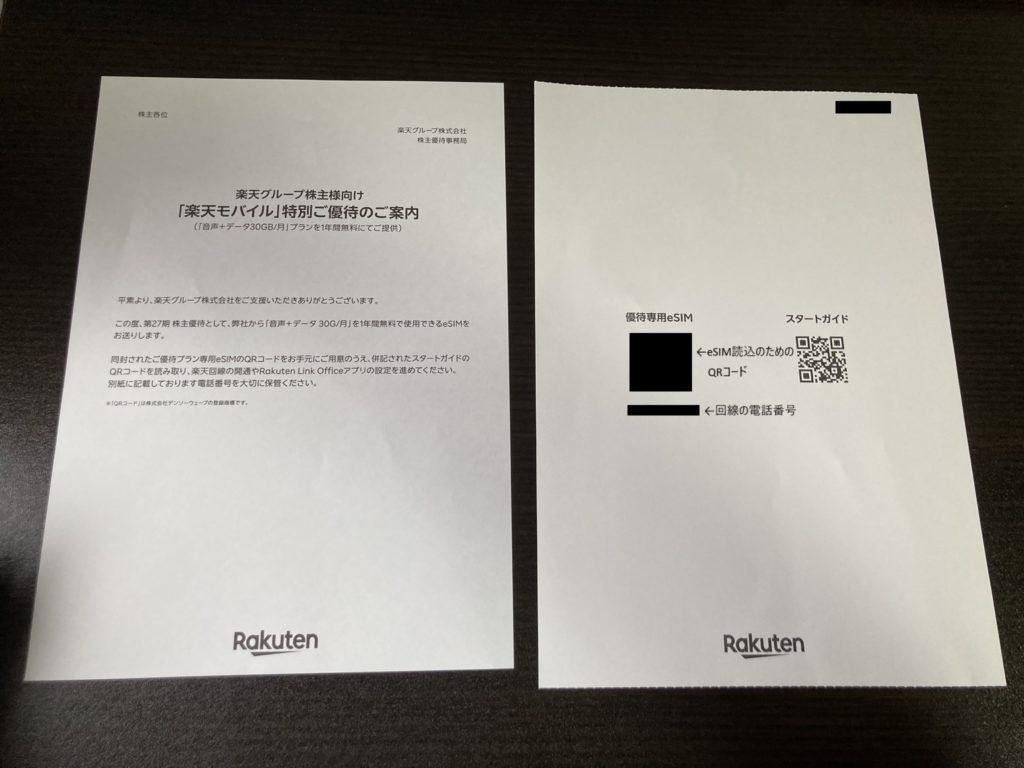
今回はeSIMカードでの申し込みのため、封筒にはeSIM読込のためのQRコードが印刷された紙が入っているだけでした。物理SIMであるpSIMを申し込んだ人は封筒の中にSIMカードが入っているのでしょうか??(デフォルトではeSIMが届くため、pSIMが欲しい方は事前連絡が必要でした ※現在は変更受付終了)
また、優待回線の電話番号も記載されており、事前の情報通り電話番号のMNP(引き継ぎ)・選択はできないようでした。(楽天側でランダムに割り当て)。
では、これを使ってiPhoneSE(第3世代)を「もともとの楽天モバイル回線(pSIM)×優待の楽天モバイル回線(eSIM)」のデュアルSIMにしていきたいと思います。
そもそも「eSIM?pSIM?デュアルSIM?」「楽天の優待SIMをどう使えば良い?」といった疑問がある方は前回の記事を参考にしてみてください!!
優待eSIMの設定
私はiPhoneなのでiOSでの設定となりますが、Androidでも同封の(QRコードでの)スタートガイド通りやれば問題なく設定できます。(そもそも、自身のスマホがデュアルSIMに対応しているかの確認はお忘れなく ※確認方法についての簡単な解説は前回記事を参考)
①eSIMの読み込み
まずは、eSIMを読み込み、スマホに優待回線を入れる必要があります。
「設定」アプリを開く→「モバイル通信」選択→「eSIMを追加」を選択→「QRコードを使用」をタップし印刷されたQRコードを読み取る→無事に読み込み完了
といった流れになります。
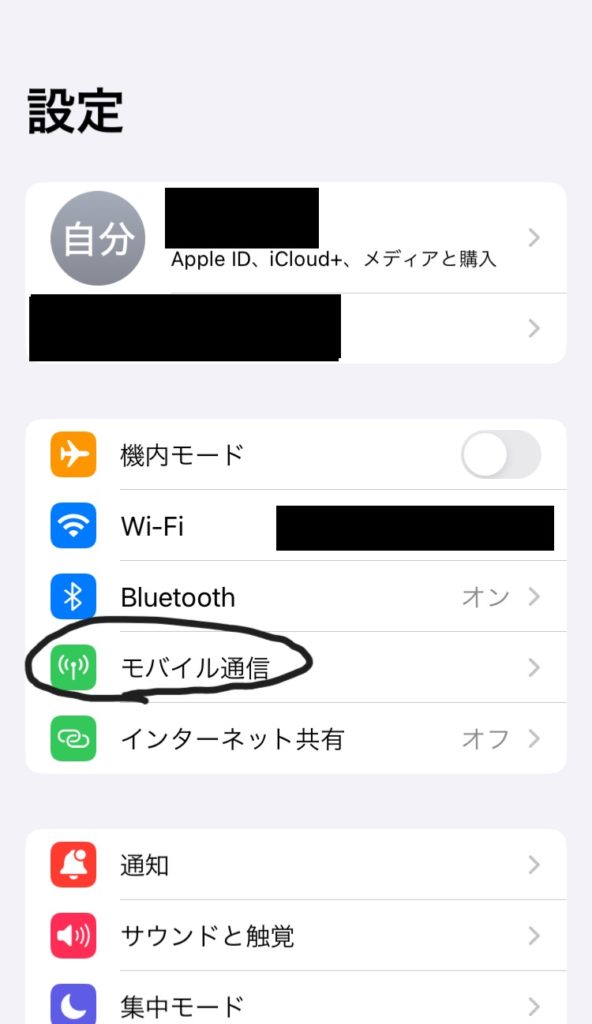
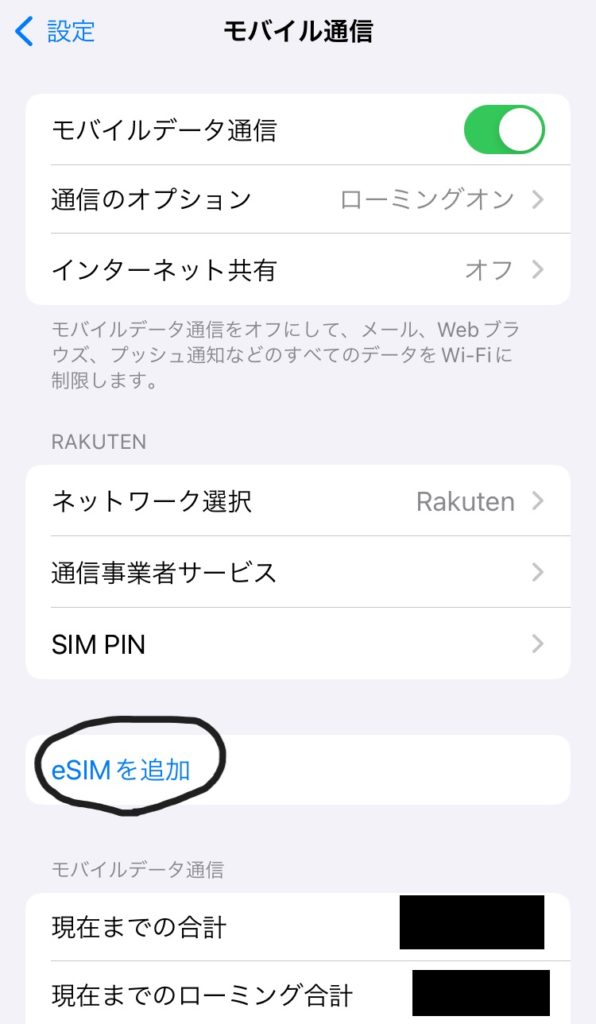
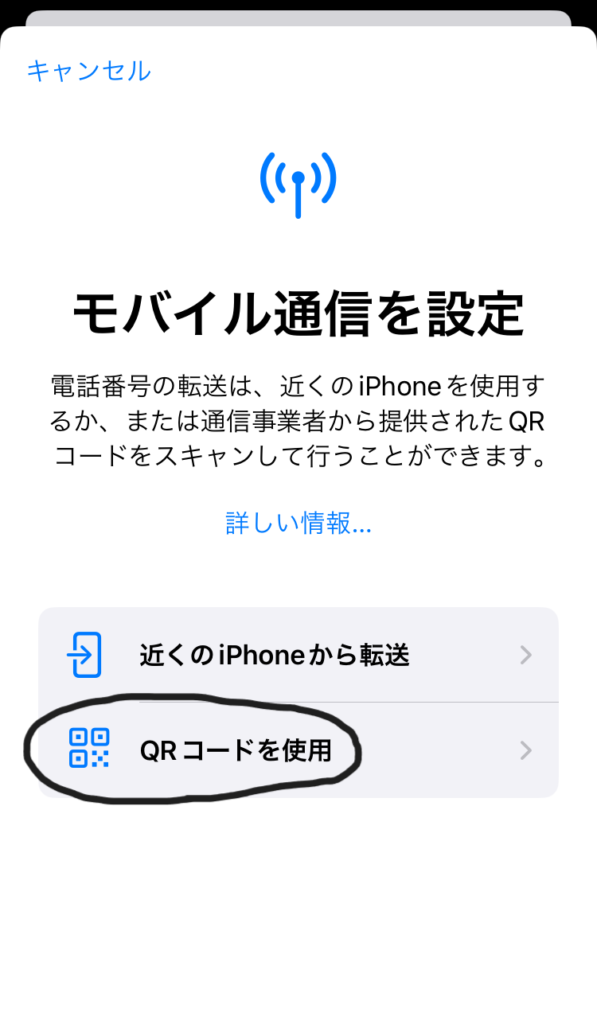
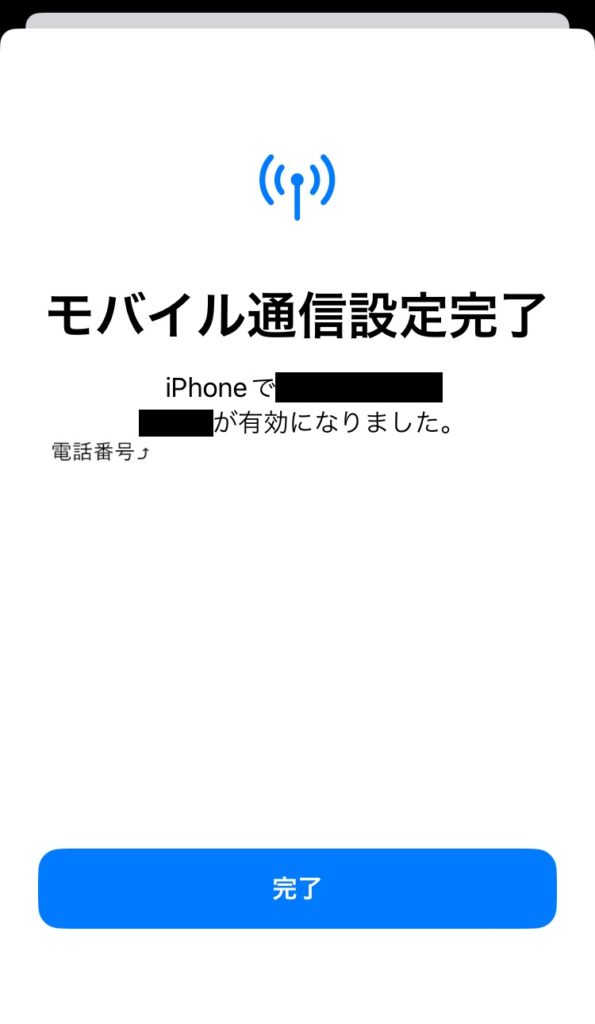
②回線の各種設定
eSIMの読み込みが完了すると自動的に、回線の各種設定画面に移行します。ここで、モバイル通信や電話それぞれでどの回線を使うか、そして現在使用中の回線が分かりやすいよう名称設定などをしていきます。
【1】モバイル通信プランの名称
デュアルSIMになることで、現在どちらの回線を使っているかが分かりづらくなるため、見分けやすいよう回線に名前を付けることができます。
私の場合は、もともと使っている楽天回線を「主回線」、優待の回線を「優待」としました。
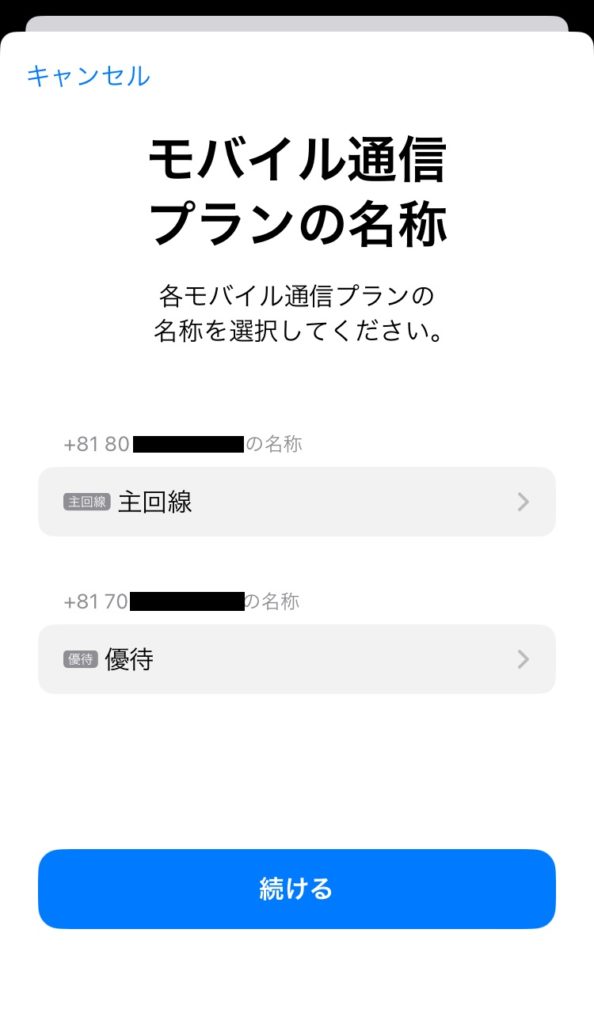
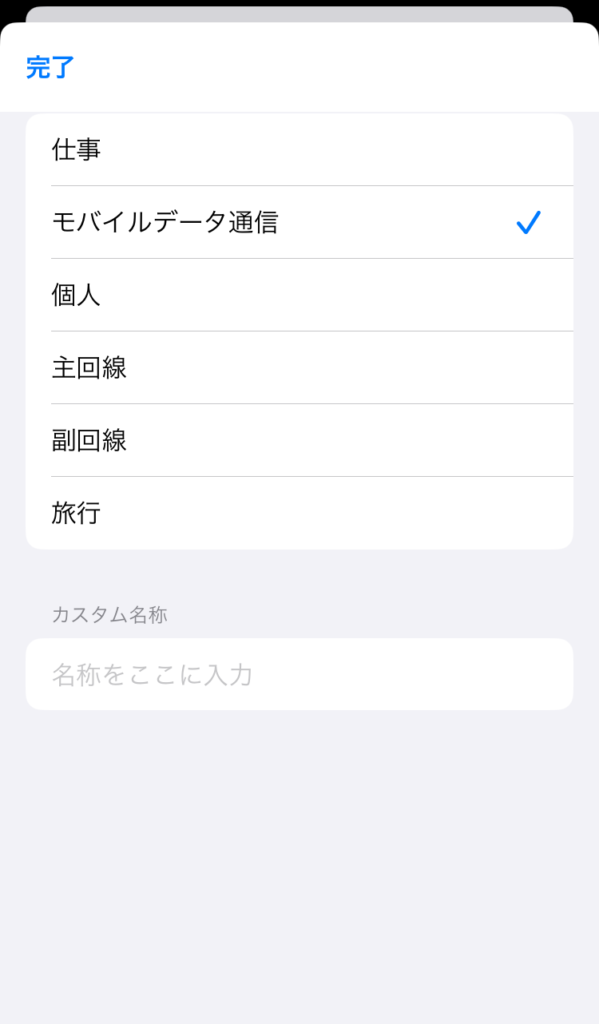
【2】デフォルト回線
続いて、デフォルト回線をどちらにするか設定します。ここでいうデフォルト回線とは「電話やメッセージを送る時に利用する回線」のことです。ただし、もともと連絡先に登録されている人に対しての電話やメッセージは、その都度どちらの回線を使うか設定できるのであくまで登録のない人への連絡の場合となります。
私の場合は、
・元々使っていた電話番号(主回線)での連絡が望ましい
・主回線も楽天モバイルなので、そもそも(楽天linkアプリを通すことで)通話料はかからない
ということで、デフォルト回線は主回線としました。
ちなみに、後からこの設定を見直すことができるのでそこまで考え込む必要はありません。
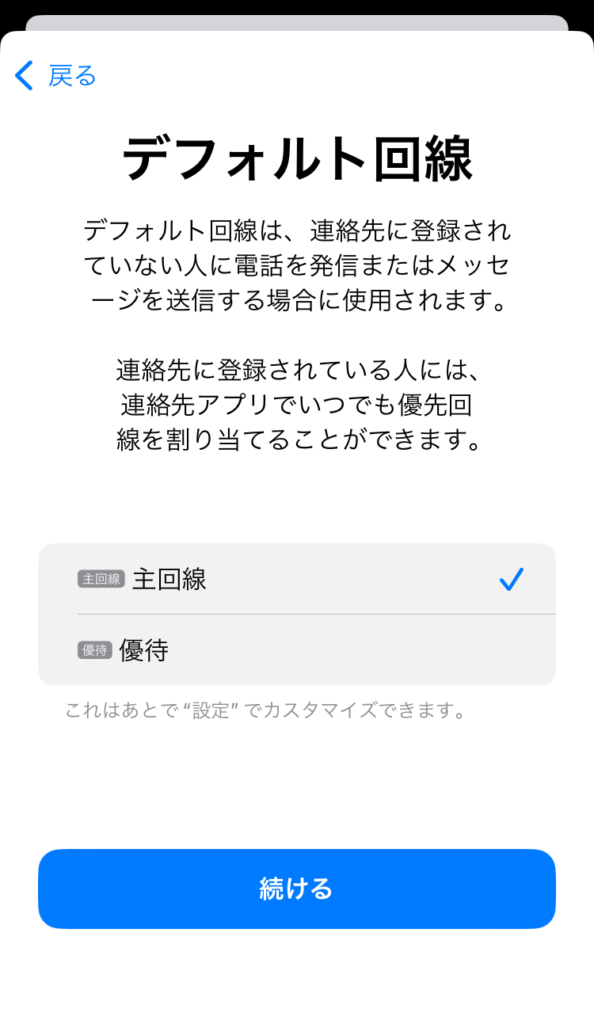
【3】iMessageと FaceTime
続いて、iMessageとFaceTimeではどちらの回線を使うかを設定します。iMessageとはApple製品同士で利用できる無料のSMSのようなもの、FaceTimeも同様にApple製品同士で利用できる無料のテレビ通話になります。これらはモバイルデータ通信を消費するため無料で利用可能です。
私の場合はどちらも一切使わないので、どの回線利用でも関係ないため主回線にしておきました。(特に意味はなし)
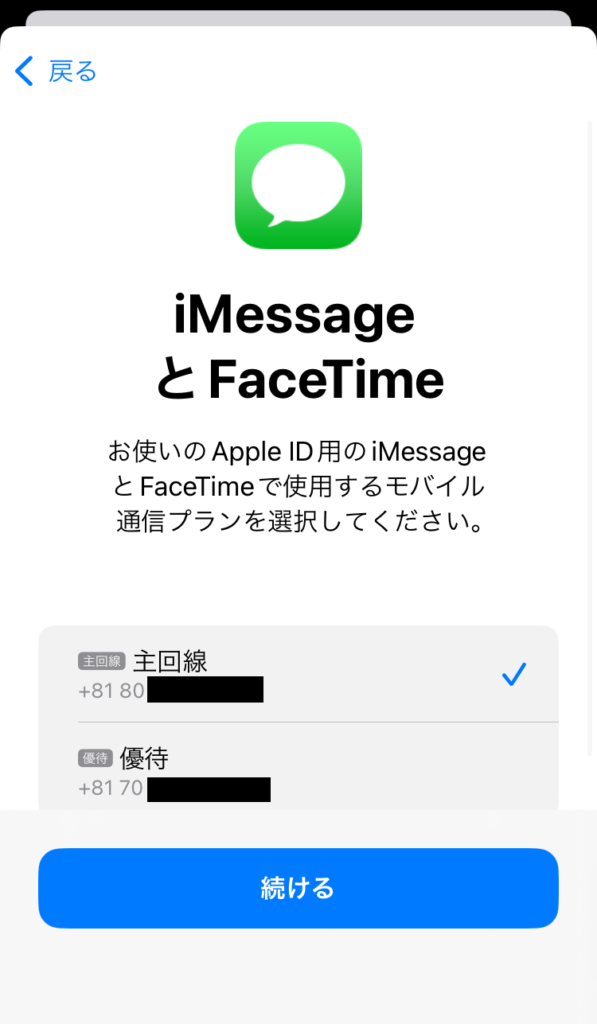
【4】モバイルデータ通信
最後にモバイルデータ通信を行う際の回線を設定します。モバイルデータ通信とは電話やメッセージ以外の通常の通信、つまりアプリやインターネット検索で使われる一般的に「通信量」と呼ばれるものの話になります。
ここを優待回線の30ギガに頼って月々のスマホ代を節約したかったので、私は当然優待回線を選択しました。
もちろん適宜回線は切り替えることができるので、とりあえず優待回線を選択して、電波が悪い時にもとの回線を選択するので良いと思います。(私のように両方楽天回線だと、繋がらない時は両方繋がらないのでそういった手法はとれませんが)
また、「モバイルデータ通信の切替を許可」というオプションがあり、これをオンにするとモバイル通信のデフォルト回線の電波が悪い時に自動的にもう片方の回線を利用してくれます。ただ、これをオンにすると本来節約したい回線のモバイル通信が意図せず使われることもあるため、節約したい方はオフにして、手動で切り替えるのが良いと思います。
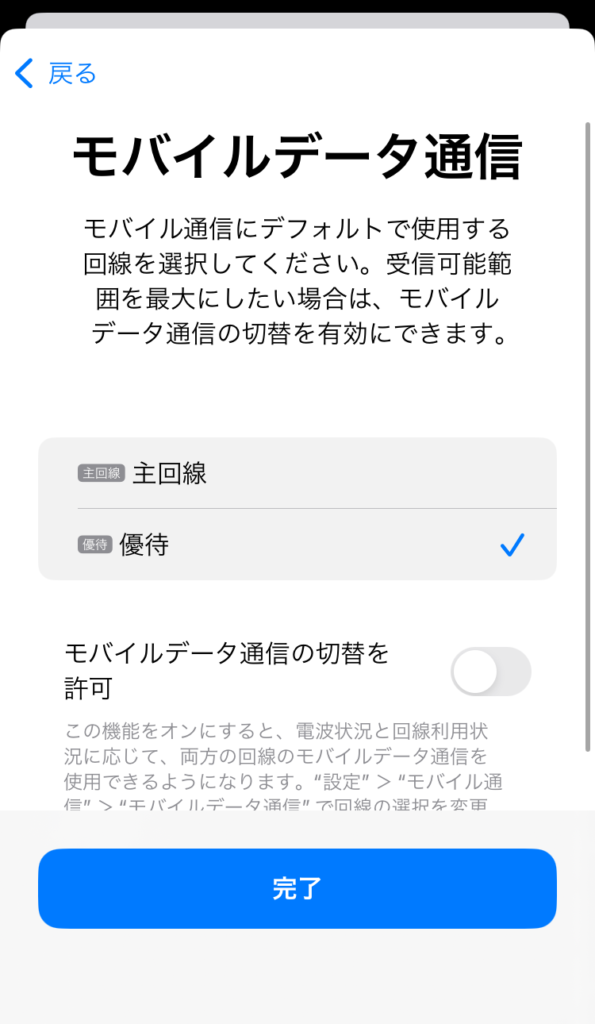
ここまでの設定が終わって、iPhoneの通信状況を確認すると以下のようになっていました。
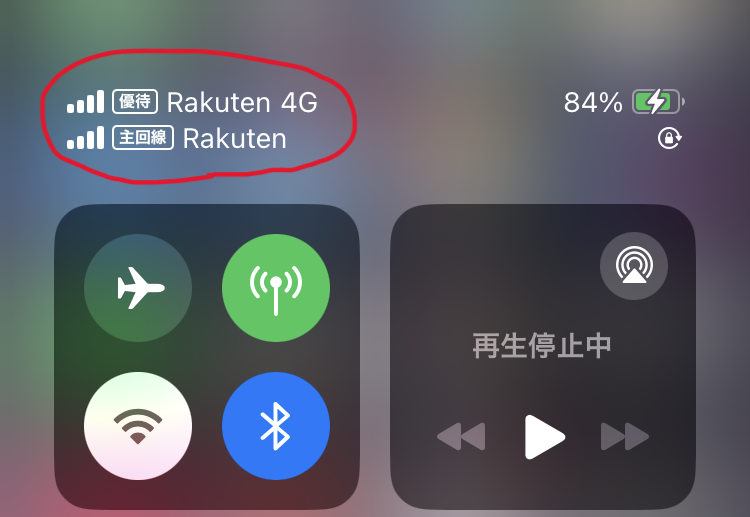
③Rakuten Link Officeアプリを入れる
さて、ここまでで楽天優待SIMを利用できるようになり、月30ギガを無料で使えるようになりました。しかし、まだ「音声(電話)1年間無料」の設定は終わっていません。
電話を無料で利用するには、楽天モバイルの電話専用アプリの「Rakuten Link Office」をアプリストアからインストールして、ここから電話をかける必要があります。
普段から楽天モバイルを使っている方は分かると思いますが、通常の楽天モバイルでは無料電話のために「Rakuten Link」というアプリを使っていました。今回の優待SIMは、それの法人版である「Rakuten Link Office」ということで、どうやらこの優待SIMは社用規格に近いものなのかなと個人的には思いました…。
優待SIMで無料電話をかける時は、「Rakuten Link Office」を利用する必要があります!
※後ほど解説しますが、通常の電話アプリで優待回線の番号から電話をかけてしまうと後日、通話料が請求される場合があるとのことですので注意しましょう。
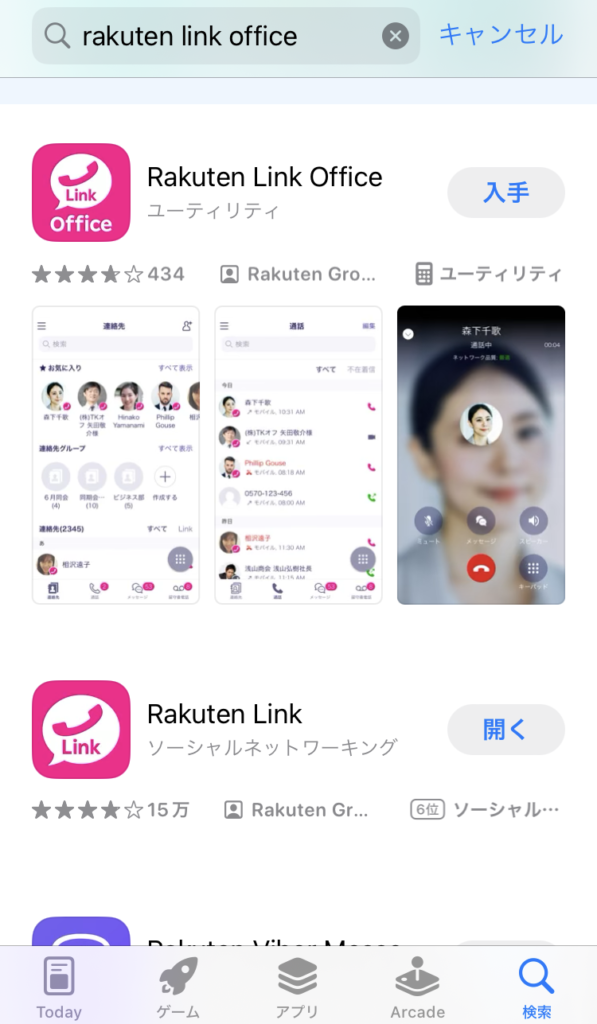
<ちなみに> 後から設定変更
ここまでで楽天優待SIMの設定は完了し、あとは自由に使えます。しかし、使っていく内に「やっぱり電話のデフォルト回線はこっちが良いな」「今だけはこっちの回線を使ってインターネット通信をしたいな」など回線の切り替えをしたい時もあると思います。
そういう時は、
「設定」アプリを開く→「モバイル通信」選択
で各種の設定切替ができます。
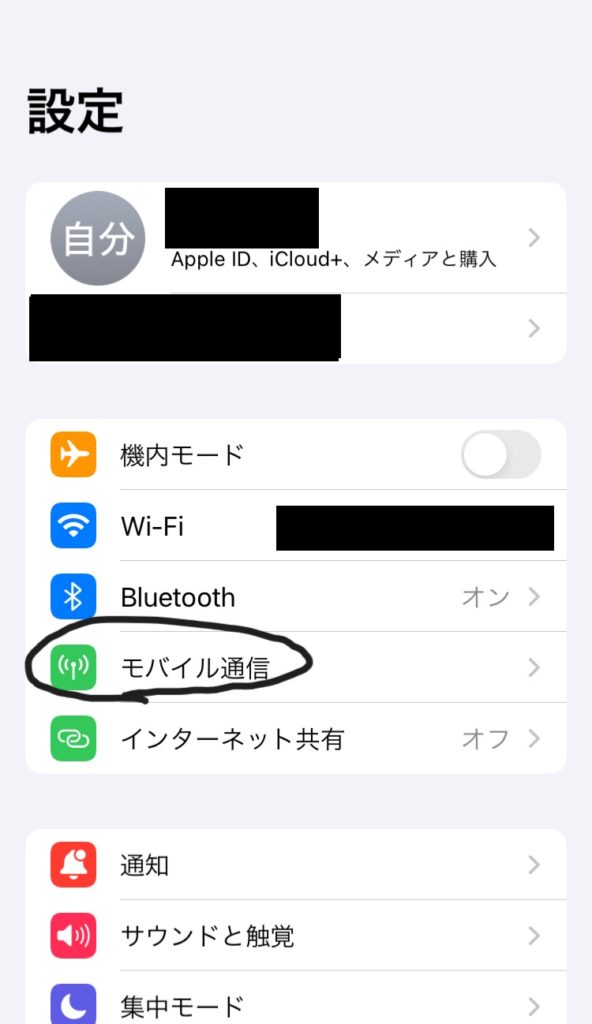
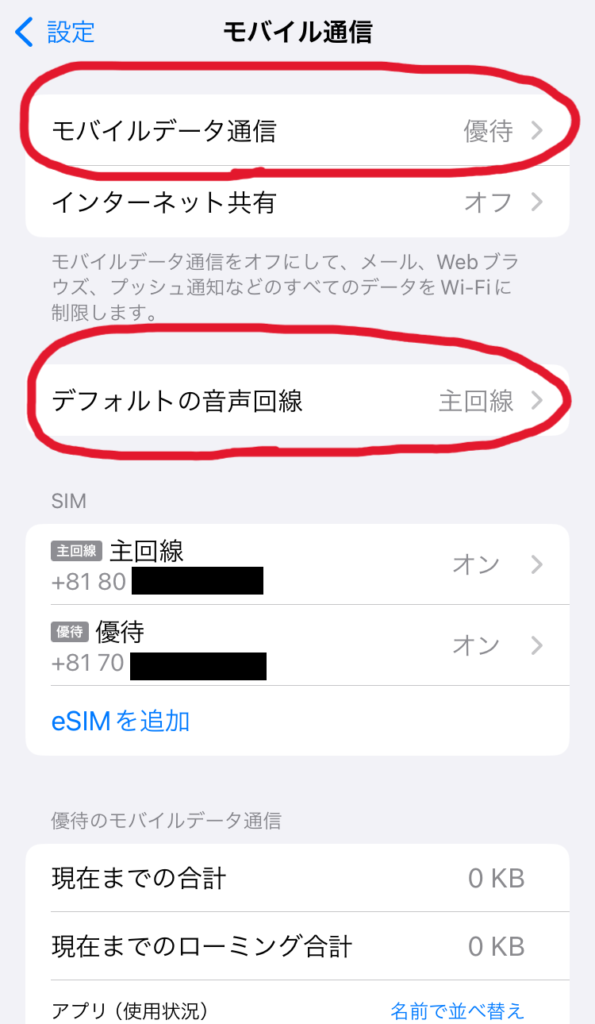
実現できたこと
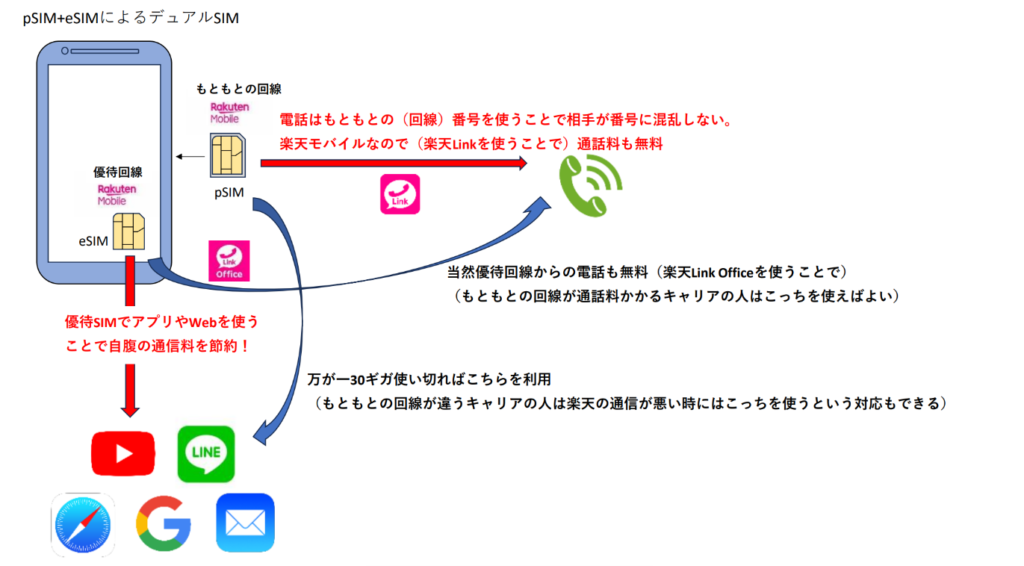
こうして、私は優待SIMの使える1年間は上図のような使い方が可能になりました。
ここからはより具体的に、楽天優待SIMを用いてのデュアルSIMで実現できたことを解説します。
普段のスマホ使いは優待回線で。主回線の通信料節約。
優待SIMにより月30ギガまで使い放題ということで、主回線(もともとの回線)を使ってモバイルデータ通信をする必要がなくなります。つまり極端なことを言えば主回線は0GBになります。0GBとは言わなくても、まず1GBを超えることはなくなるので、主回線が楽天モバイルの私は月980円(税抜)で済みます。これまで毎月1,980円(月に20GB近く使用していたため)かかっていたので、今後1年間で約12,000円の節約が可能となります。
実際、優待SIMを使いだしてから(まだ3日間ですが)主回線の方の通信量は0.01GBも増えていません。
万が一楽天優待回線がつながらない時は回線の切り替えが可能
私の場合は両方楽天回線のため意味はないのですが、違うキャリアを使っている人は、万が一楽天優待回線が繋がらない時に回線を切り替えるという対応策が可能です。そして、それは逆も然りで主回線が繋がらない時でも楽天優待回線でそれを回避と言ったパターンもあります。
切り替え方は簡単で、
「設定」アプリを開く→「モバイル通信」選択→「モバイルデータ通信」選択
をすることで、回線を自由に選択することができます。
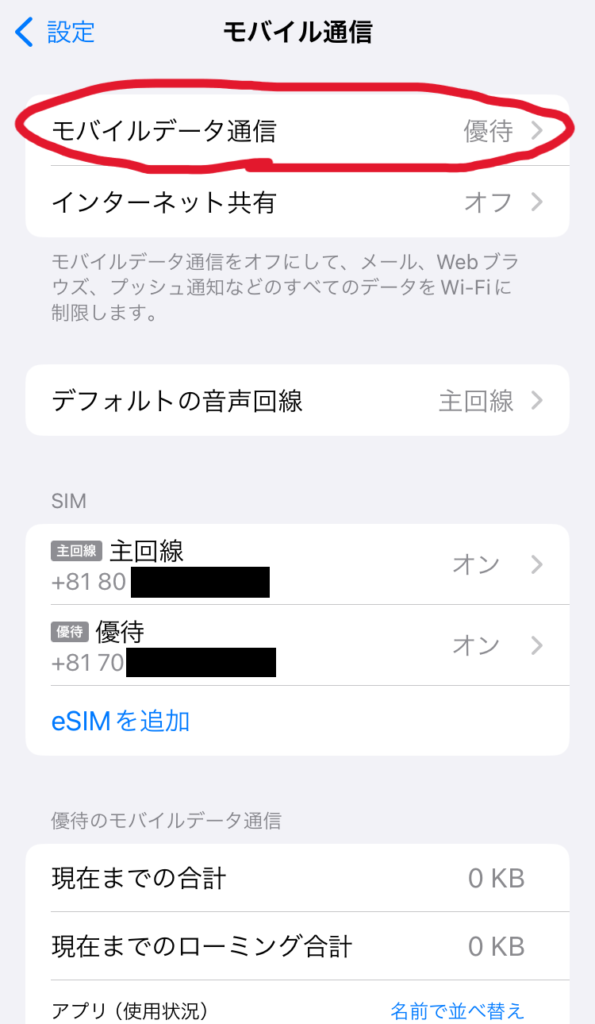
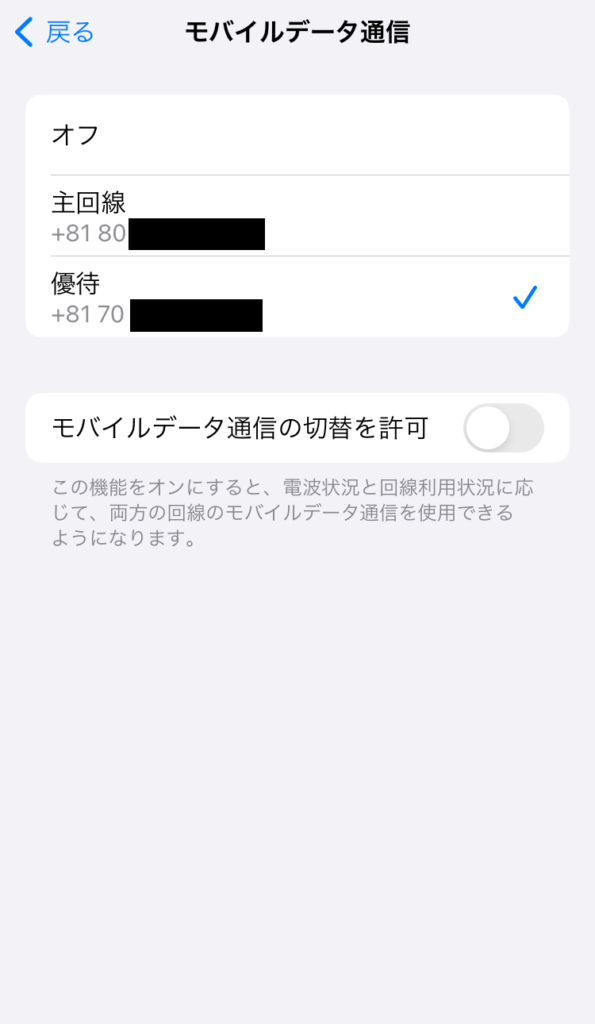
Rakuten Link Officeを使って通話料無料
こちらも主回線が楽天モバイルのためもともと通話料無料の私からすると関係はないですが、楽天優待回線でRakuten Link Officeアプリを通して電話をすることで通話料が無料になります。これは、特に電話をよく使う人にとっては大きなことだと思います。
※ナビダイヤル(0570)など無料対象外の電話番号が一部あるのでご注意ください。
詳しくは公式サイトを参考
通常の電話も2回線の発信使い分け・管理可能
Rakuten Link Officeアプリを使わない通常の電話の送受信も自由に回線管理できます。
電話をかける場合はキーパッド画面でどちらの回線を使用するか選択できます。(写真①)
※ただし、後ほど解説するが優待回線で普通の電話を使用すると通話料がかかるため、まず使うべきではありません
電話を受けた時もどちらの回線で受けたかが分かります。(写真②)
また、電話履歴も各履歴において、どちらの回線かが表示されているので混乱することはありません。(写真③)
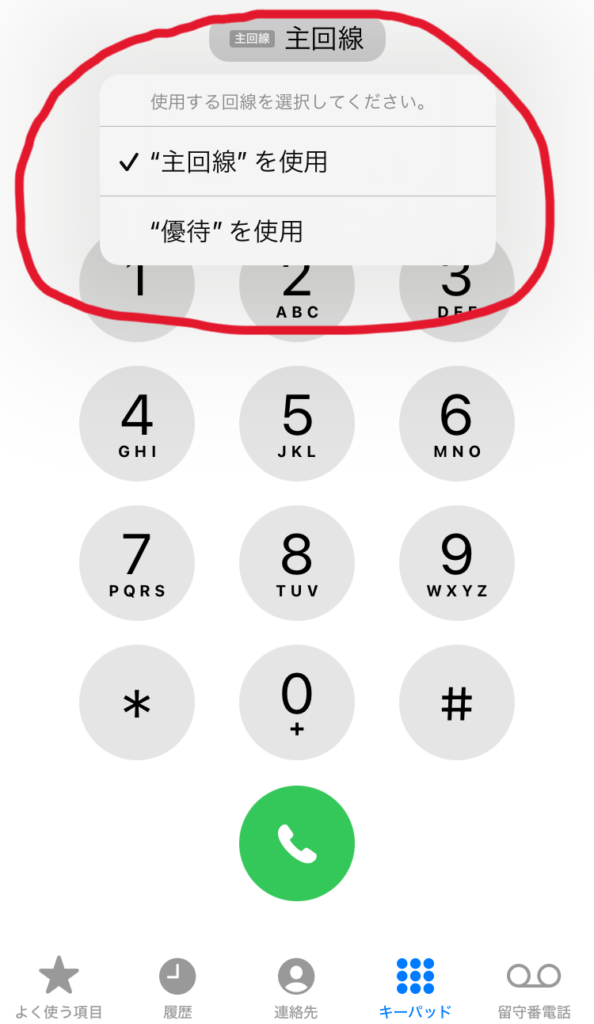
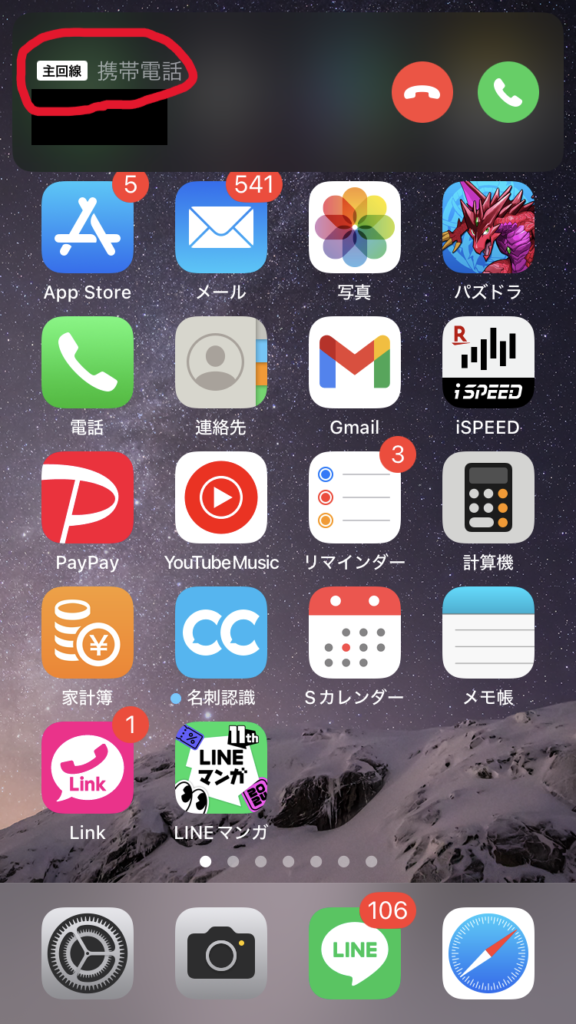
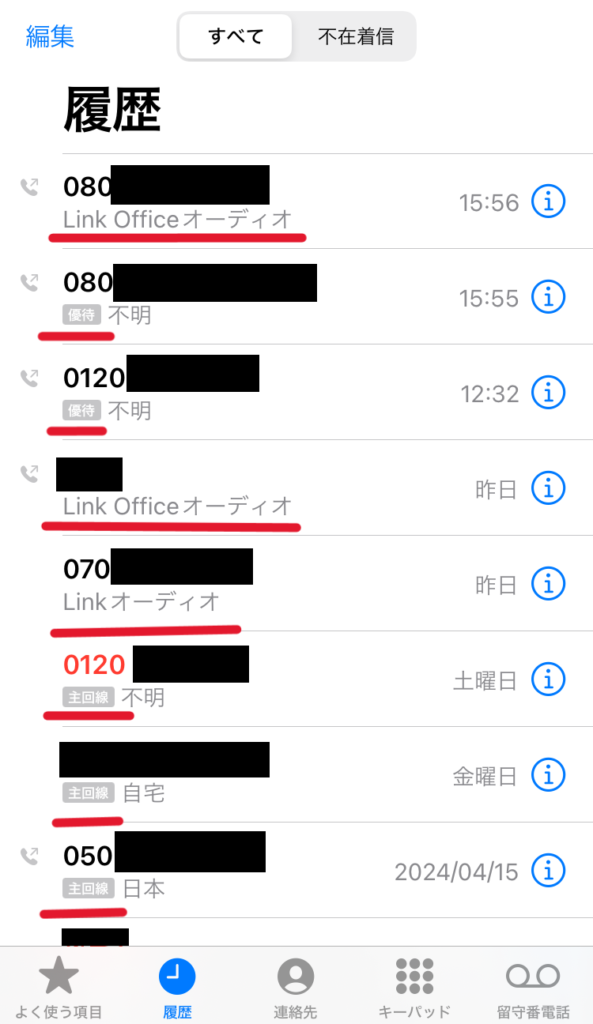
個人的Q&A
ここからは、私も楽天優待でデュアルSIMにするまで疑問・不安に思っていたことをQ&A方式で解説します。
優待回線のモバイルデータ通信をしながら主回線の通話は受けられるのか?
まずは、優待SIMのモバイルデータでYoutube等を利用している状態で、主回線に着信があった際にちゃんと気づくのかという疑問です。これに関しては、優待SIMが動いている間は主回線のSIMはおやすみしているのではないかというイメージから感じていました。
ただ、以前の記事にも書いたように自身のスマホのデュアルSIMの種類(DSSSだとダメ、それ以外はOK)さえ満たしておけば、優待回線使用中に主回線の着信も受けることができます。
そして、スマホがそこまで古くなければ(2018年以降の商品)、基本的にデュアルSIMの条件に引っかかることはありません。
優待SIMで通常の電話(アプリを)はかけられるのか?料金は?
これに関しては、問題なくかけることができました。しかし、気になるのは通話料だと思います。そこで、窓口に電話で問い合わせてみると以下のような答えが返ってきました。

Rakuten Link Officeを通さない通常の通話の場合は、通話料がかかります。後日請求させていただく形となります。
通常の楽天モバイルもRakuten Linkアプリを通さない普通の電話では通話料が発生するため、やはり優待の楽天モバイルも同様にRakuten Link Officeを通さないと通話料が発生するとのことです。ただ、無料SIMなので引き落とし先も何も設定しておりませんし、窓口の方に電話した際もふわっとした感じの答え方でしたので、実際はどうなるのかは分からないといったのが個人的な印象です。
どちらにせよ、わざわざRakuten Link Officeを通さず通話する意味はほとんどないので、(優待回線の)通常の電話は使わないのが一番です。
2024/10/31追記
何度か誤って優待SIMで普通の電話をかけてしまいましたが、実際に請求が来ることはありませんでした。ただ、故意に何度も電話利用すると請求される可能性は十分にあると思うので、やはり通話料はかかるものと思っておいた方が良いと思います。
Rakuten Link Officeの品質は?
上のQ&Aにも若干関わってきますが、Rakuten Link Officeは無料だから普通の電話と比べたら音質など悪いのでは?という疑問もあります。これに関しては、もともと楽天モバイルのRakuten Linkを通して電話をしていた私としては、「まず問題なく使える」という感想になります。
通常の電話と比べると、若干音質が悪いよう(こもっている感じ)に聞こえることもありますが、それは稀ですし、そうなっても全然聞き取れるレベルですので気にする必要はないと思います。こちらの声も聞こえづらいと言われることもないので大丈夫だと思います。
楽天モバイルの通信品質は?
楽天モバイル回線では、よく「繋がらない」といったマイナスな評判を聞くことも多いと思います。
実際に私のもともと使っている楽天モバイル回線も、朝の通勤電車内・駅付近、ショッピングモールといった特に人が密集している所や障害物が多い所では通信できないことがあります。そして、今回の優待の楽天モバイル回線はどうなのか?と思いましたが、当然同じであるため繋がらない状況もそれなりにありました。
ただし、個人的には
・繋がらないことが多いのは都市部の特に人が密集している時間、場所と限定的
・楽天モバイルは昨年プラチナバンドを取得し2024年6月頃から実際に投入の模様であり、今後通信品質は改善されていくことが予想
といった要素もあるため、「まあ、そこまで悪くはない」といった感じになります。
繋がらない時があるのは困るといった方は「楽天以外の大手キャリア回線」+「楽天優待回線」のデュアルSIMにしておくべきではあると思います。
2024/7/20 追記
2024/6/27より楽天モバイルのプラチナバンドが提供開始されました。
実際使ってみての感覚は、確かに電車内などで繋がりやすくはなりました。ただ、他大手キャリアと比べると、同じ場所でも通信速度が劣っていることが多くまだ少し物足りなさはあります。
通信量は確認できる?30GBを超えると?
優待SIMは月30GBとなっておりますが、「現在の使用量は分かるのか、そして30GBを超えると追加料金など取られるのか?」といった疑問があり、こちらも窓口の方に聞いてみました。

現在の通信量を確認する方法はありません。30GBを超えた場合は速度制限がかかるだけで、料金が発生することはありません。速度制限がかかることで30GB使い切ったと分かるといった感じになります。
優待SIMの通信量を確認するアプリやWebページはないため、30GB使い切って通信速度が落ちて初めて30GB使ったことに気づきます。ただ、まず月に30GBを使うことはなかなか無いと思うので気にせず使ってよいと思います。
実はよく考えるとひとつだけ通信料を把握する方法がありました。それは「設定のモバイル通信欄の【現在までのモバイルデータ通信】を参考にする」という方法です。
「設定」アプリを開く→「モバイル通信」を選択
すると【現在までのモバイルデータ通信】の【現在までの合計】という欄があり、ここには「現在のモバイルデータ通信のデフォルト回線における、これまでの通信量の総計」が記載されています。
つまり、月の切り替え時点での【現在までの合計】をメモしておけば、そこから何GB使用したかが計算できます。
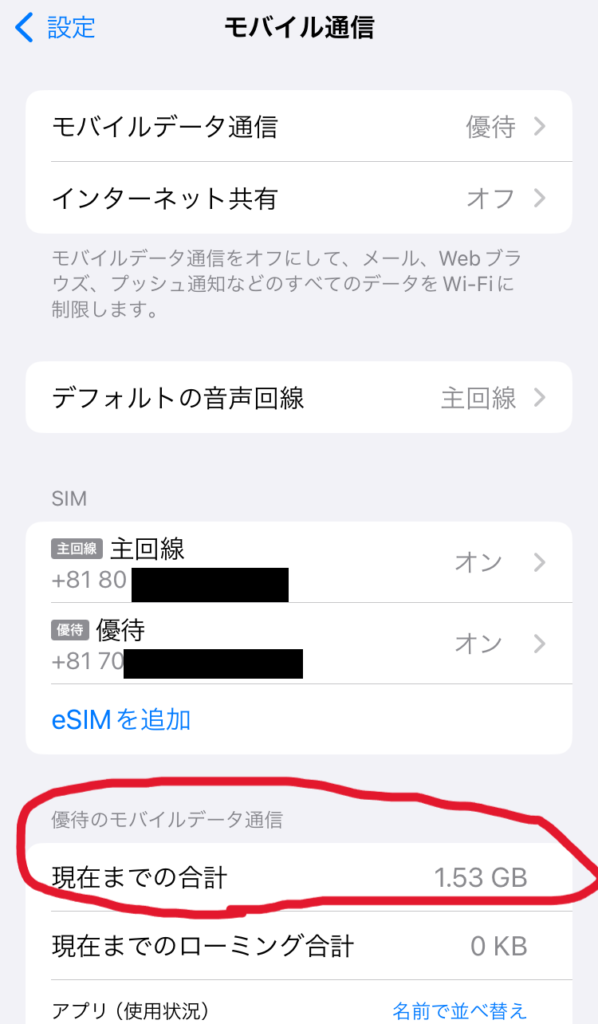
デュアルSIMだと充電の減りが早い?
デュアルSIMにするとスマホのバッテリー消費が若干早くなるというデメリットがあるというのは、事実だそうです。しかし、今のところ使ってみて、体感で分かるほど早くなったというのは無いので、本当に僅かな違いなのかなという印象です。
まとめ
今回の記事は、楽天優待SIMを使ってデュアルSIMにしてみた感想になります。中でも真っ先に思ったのが、そもそも月額の通信費を抑えられるだけで充分恩恵があるなといった所になります。もともとの回線が楽天モバイルの私でも色々メリットはありますので、現在別のキャリア回線を使っている方が優待SIMを使ってデュアルSIMにすれば、通信状況に応じて回線切り替えなども有効になるため、より便になるのではないかと思います。
まだ、使ってみたばかりなので今後どうなるのかは分かりませんが、また新しい発見があれば発信していきたいと思います。ここまでご覧いただきありがとうございました、、!
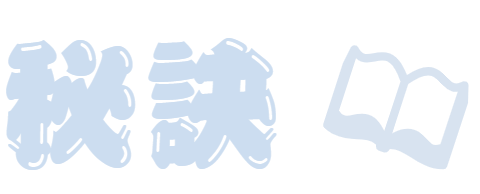
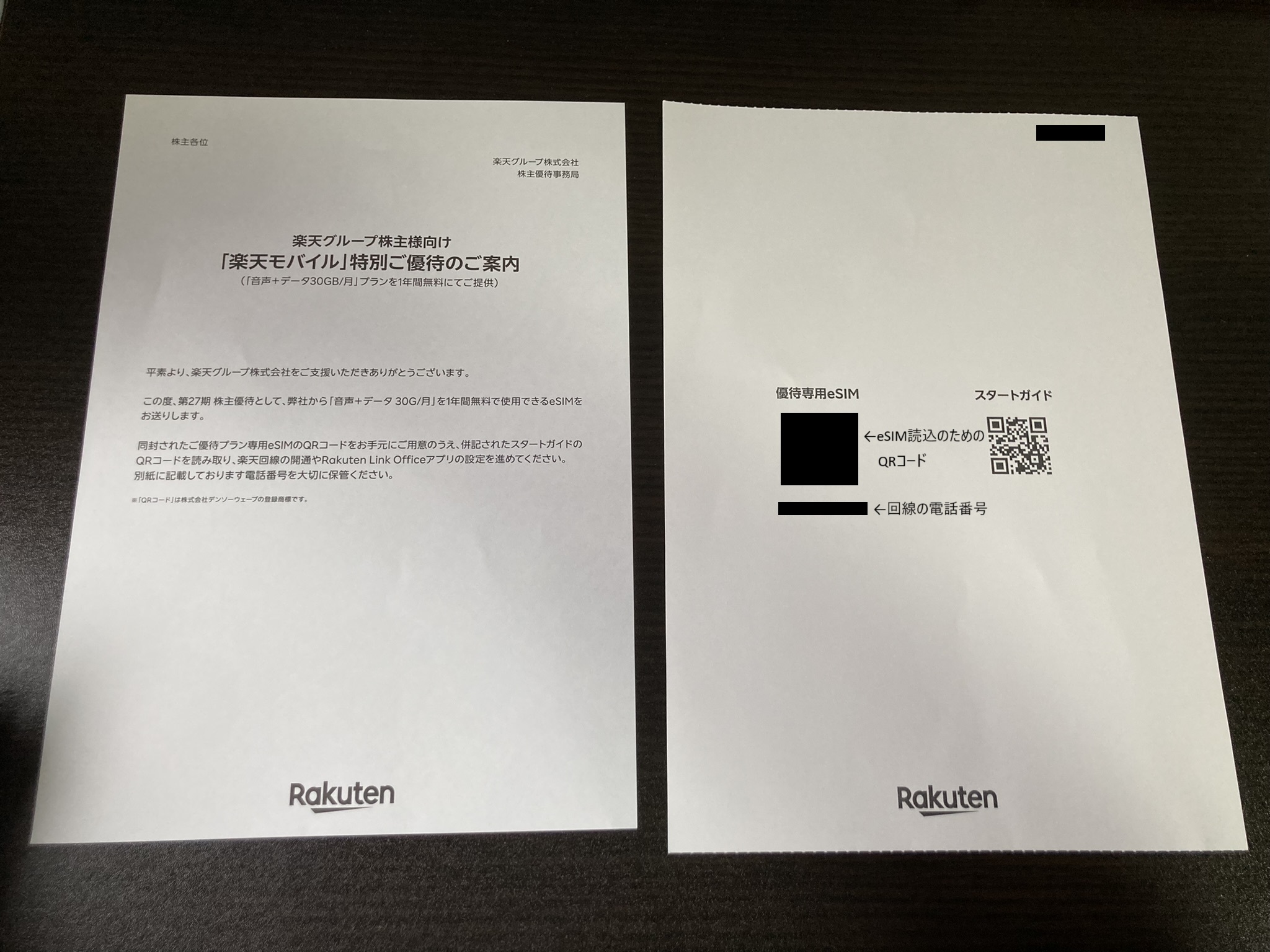



コメント
筆者さんと同じ楽天モバイルユーザです
とても説明がわかりやすくしかも速攻で記事にしてくれ大いに役立ちました
ありがとうございます
ご覧いただきありがとうございます!
お役に立てたのであれば嬉しいです!
通信容量の確認方法、サポートに確認いただいたお陰で助かりました。 ありがとうございます!
ご覧いただきありがとうございます!
お役に立てたのであれば良かったです!
楽天ユーザーです。アンドロイドなので一部操作が異なりましたが、無事設定できました。
ありがとうございました!
やはりiPhoneとは若干操作が変わるんですね。
本当はAndroidでの解説もできたら良いんですが・・・
無事設定できたのであれば良かったです!
とても参考になりました
優待がきて 主回線をdocomoの0.5ギカ550円に乗り換えてiPhone14を安く手に入れました
うまく優待が使えそうです
1年後に楽天 SIMに変えるかも 楽天に操られているような気もしますが
ありがとうございました
参考になったようでしたら良かったです!
主回線をそこまで安く抑えられるのは良いですね。
楽天回線が悪くなければ、優待終了後に乗り換えもアリかもしれませんね、、。
楽天モバイル使用➕楽天株主優待使用中です!手続きやその後の疑問について画像付きで細かく書かれており助かりました😊ありがとうございます!
お役に立てたのであれば良かったです!